Mac电脑怎么安装显卡驱动呢?近日有网友noerhsu分享了一个在Mac设备上使用最新的显卡驱动的教程,该网友表示,这个教程能够将设备的性能提升30%以上,下面就详情来看看Mac安装最新显卡驱动的方法吧!
- 下载mXDriver 16.4.2(下载地址)和Display Driver Uninstaller (下载地址)。
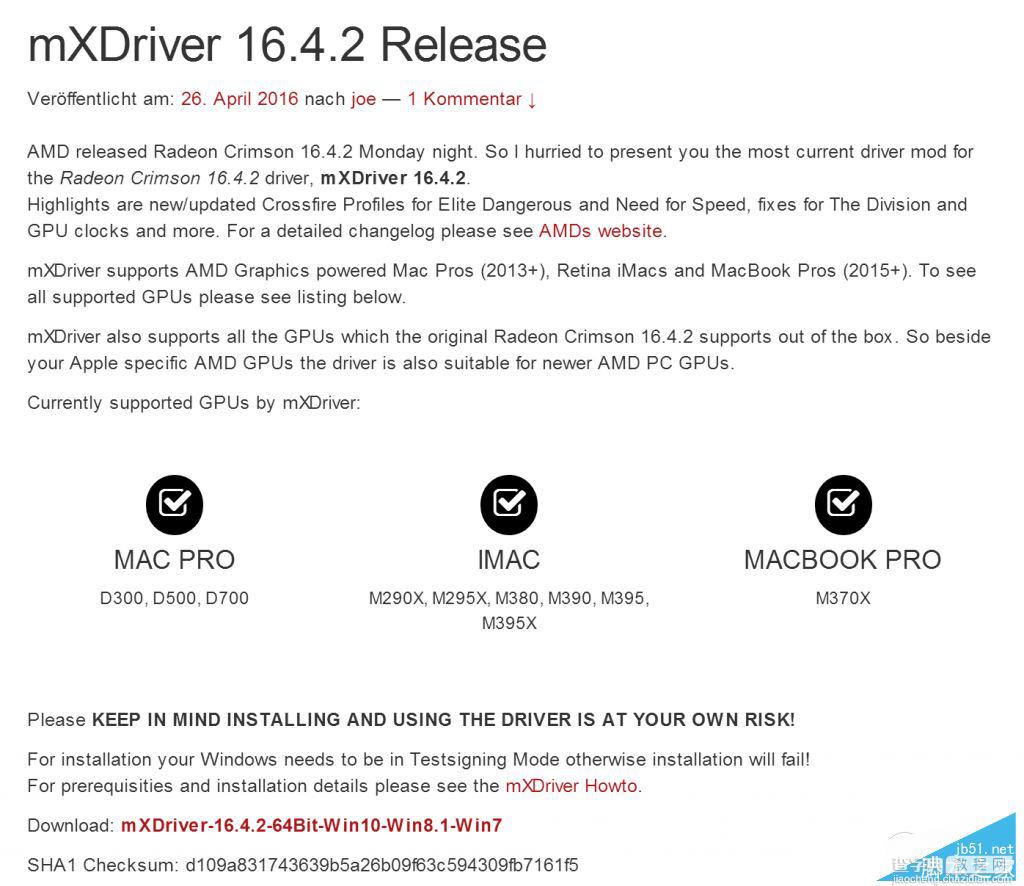
- 下载完成之后,首先安装 Display Driver Uninstaller(DDU),用来清理老的驱动,注意在安全模式下安装。另外,但凡需要连接显示器的 Mac,最好使用 HDMI 接口,否则可能会出现显示器无法点亮的情况。
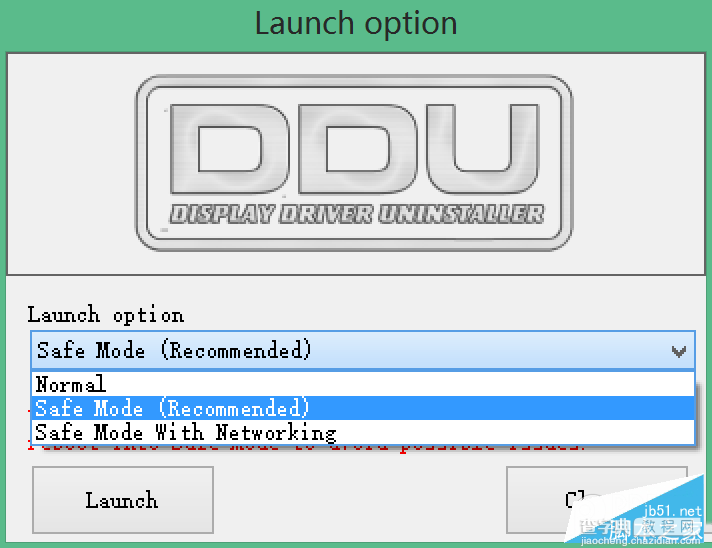
- 自动重启之后进入安全模式,点击第一个“清理并重启”。
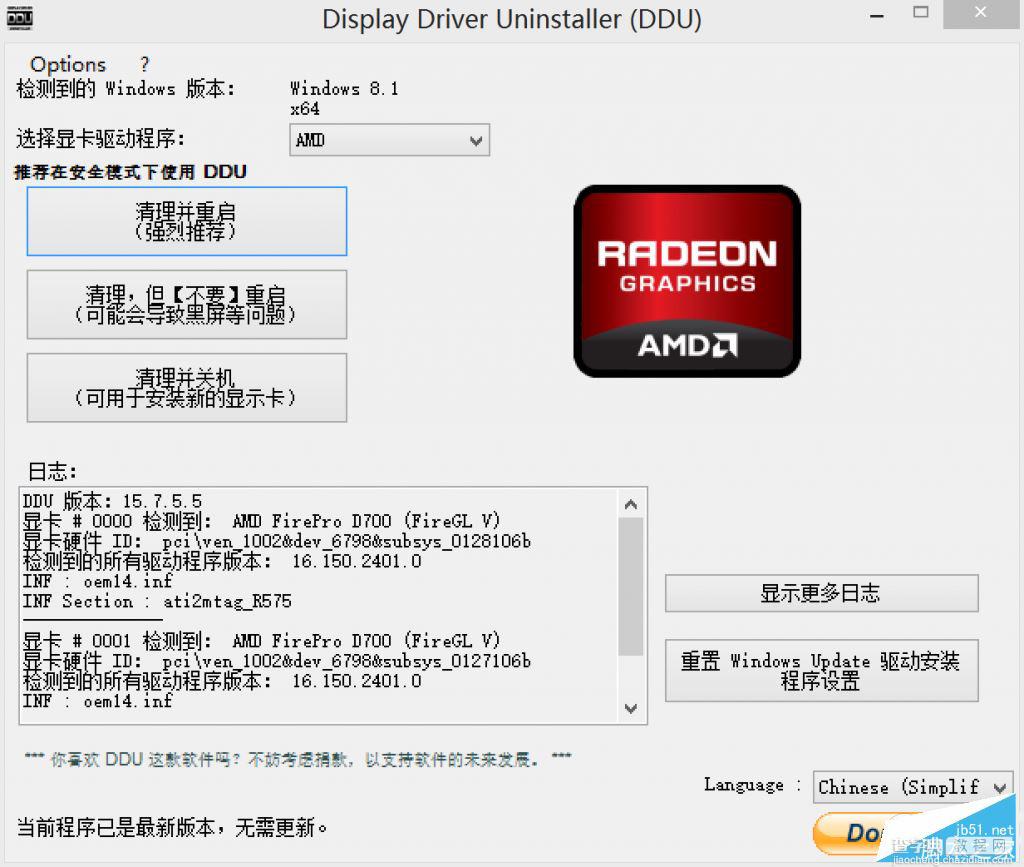
- 前往C:Windowssystem32cmd.exe,右键点击“以管理员身份运行”,输入bcdedit.exe -set testsigning on,然后按下回车键。
- 接着输入 bcdedit.exe -set nointegritychecks on,并回车。
该网友表示,如果这两条命令正确的话,我们将看到“操作成功完成”的提示。
- 接下来是显卡驱动mXDriver 16.4.2的安装,安装的过程中会出现软件不安全,是否继续安装的提示,我们当然要选择继续安装了。
完成上述操作之后,Mac 设备会重新启动,我们就可以享受最新款的显卡驱动了,但是要记得把自动更新关掉。网友 noerhsu 表示,遇到问题的用户可以重新操作一遍。
以上就是查字典教程网汇总的关于Mac电脑怎么提升性能以及Mac安装最新显卡驱动教程,大家可以参考学习一下,希望会对大家有所帮助!欢迎大家继续关注其他信息!
【Mac电脑怎么提升性能?Mac安装最新显卡驱动教程】相关文章:
★ Mac怎么复制文本格式? Mac自带pages使用格式刷的教程
★ Mac OS上通过boot2docker安装使用Docker的教程
★ Mac版ios8.1.2怎么越狱?Mac版iOS8.0-iOS8.1.2完美越狱图文教程
★ Mac应用图标怎么更换?苹果电脑Mac修改应用图标图文教程
★ Mac怎么恢复出厂设置?Mac不用光盘或U盘恢复出厂设置教程图解
